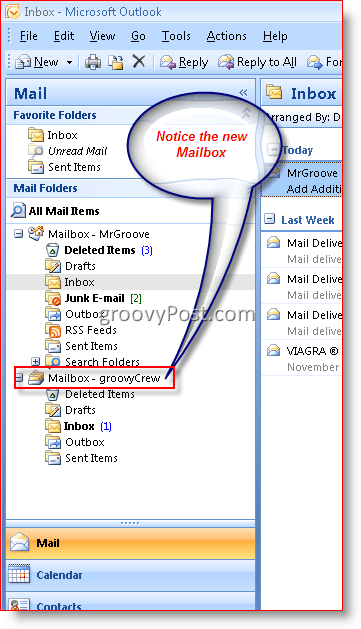Padomi, kā pievienot Outlook 2007 papildu pastkasti
Microsoft Birojs Kā E Pasts Microsoft Outlook 2007 / / March 19, 2020
Pēdējoreiz atjaunināts

Tālāk ir norādīts, kā pievienot Outlook 2007 papildu pastkasti. Tas ļauj ērti pārvaldīt vairākus e-pasta kontus.
Nesen lietotājs mūsu forums vaicāja, kā pievienot otro pastkasti viņu Outlook 2007 klientam. Jāatzīst, ka process ir nedaudz savādāks nekā tas bija ar Outlook 2003 klientu, un man vajadzēja dažas minūtes, lai to atrastu. Bet procesa pabeigšana prasa tikai dažas sekundes, tāpēc ķersimies pie tā.
Atjaunināt 2010.05.19. - Tiek izlaista programma Outlook 2010. Izbaudi! Kā pievienot papildu pastkasti programmai Outlook 2010
Atjaunināt 2012. gada 24. jūlijā – Kā pievienot papildu pastkasti programmā Outlook 2013.
Atjaunināt 2016.08.29 – Kā pievienot papildu pastkasti programmai Outlook 2016
1. darbība - atverot programmu Outlook 2007, KlikšķisRīki, Konta iestatījumi
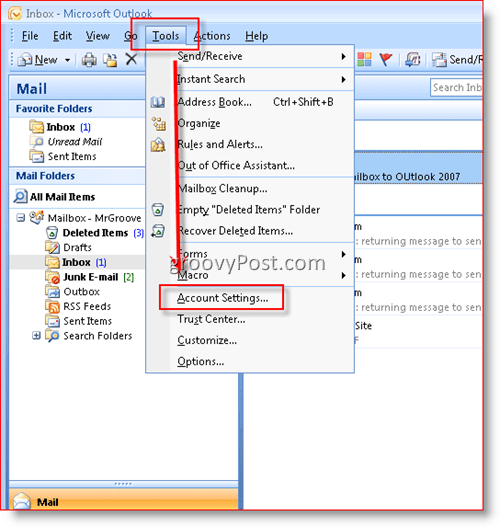
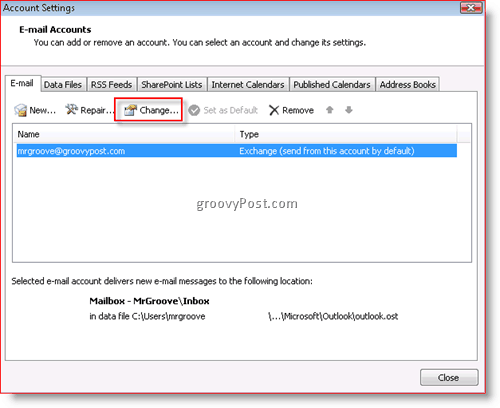
3. solis - KlikšķisCiti iestatījumi
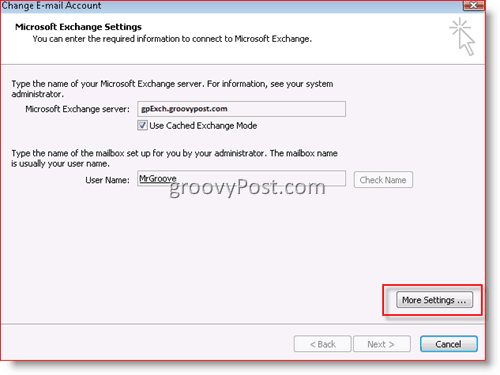
4. solis - KlikšķisAdvanced Pēc tam cilne KlikšķisPievienot
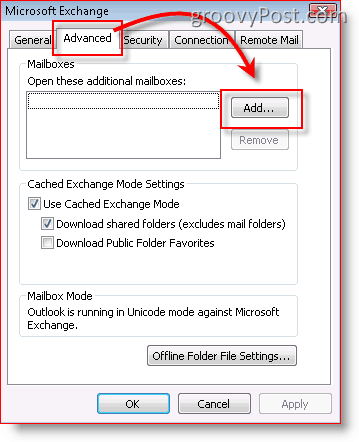
5. solis - Veids papildu / sekundārās pastkastes nosaukumā un Klikšķislabi
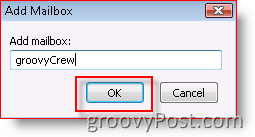 Piezīme: Jums jābūt vismaz READ piekļuvei jaunajai pastkastītei; pretējā gadījumā pēc pievienošanas nevarēsit atvērt jauno pastkasti. Ja jums nepieciešama palīdzība šajā jautājumā, jautājiet sistēmas administratoram vai ievietojiet jautājumu manā forumā.
Piezīme: Jums jābūt vismaz READ piekļuvei jaunajai pastkastītei; pretējā gadījumā pēc pievienošanas nevarēsit atvērt jauno pastkasti. Ja jums nepieciešama palīdzība šajā jautājumā, jautājiet sistēmas administratoram vai ievietojiet jautājumu manā forumā.
6. solis - Pārbaudiet ka jūsu jaunā pastkaste parādās lodziņā zem “Atveriet šīs papildu pastkastesPēc tam noklikšķiniet uz Labi
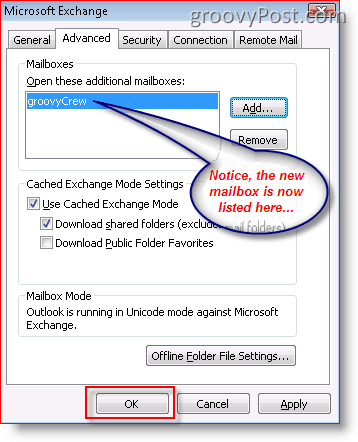
7. solis - KlikšķisNākamais
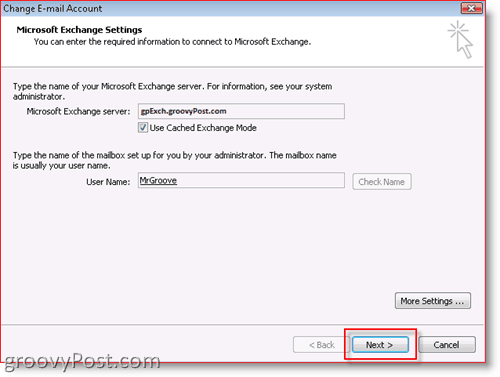
8. solis - Klikšķis Pabeidz
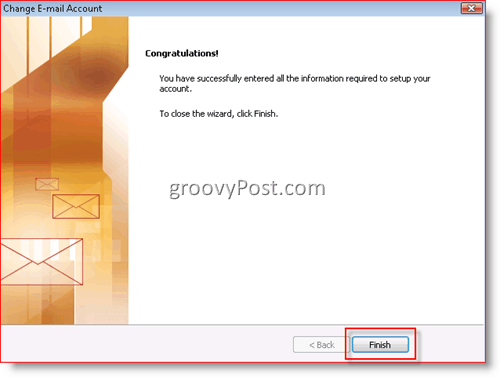
9. solis - KlikšķisAizveriet
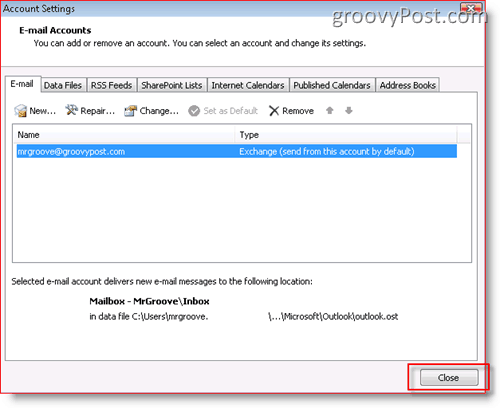
Tieši tā! Ļoti vienkārši!
Kad esat pievienojis jauno pastkasti, lūk, kāds izskatīsies jūsu Outlook klients.